Snapchat kasutamine võib aidata sul olla loominguline ja muuta oma sõnumid unikaalseks. Teksti lisamine oma Snapidele võib suurendada sinu sõprade või jälgijate tähelepanu ja muuta sinu sisu kaasahaaravamaks. Selles õpetuses näitan ma sul, kuidas teksti tõhusalt oma Snapidele lisada, et viia oma suhtlemine uuele tasemele.
Olulised järeldused
- Sa saad lisada teksti erinevates fontides ja suurustes.
- Linkide ja emotikonide lisamine võib anda sinu Snapidele rohkem konteksti.
- Sa saad teksti lihtsalt redigeerida ja paigutada ümber.
- Jutte on lihtne teksti abil kohandada, et välja tuua olulist teavet.
Samm-sammult juhend
1. Tee foto
Alusta, tehes foto. See on sinu Snap’i aluseks. Sul on võimalus lisada erinevaid meediaid, kuid hea foto on esimene samm. Lihtsalt vajuta päästikule, et jäädvustada oma hetk.
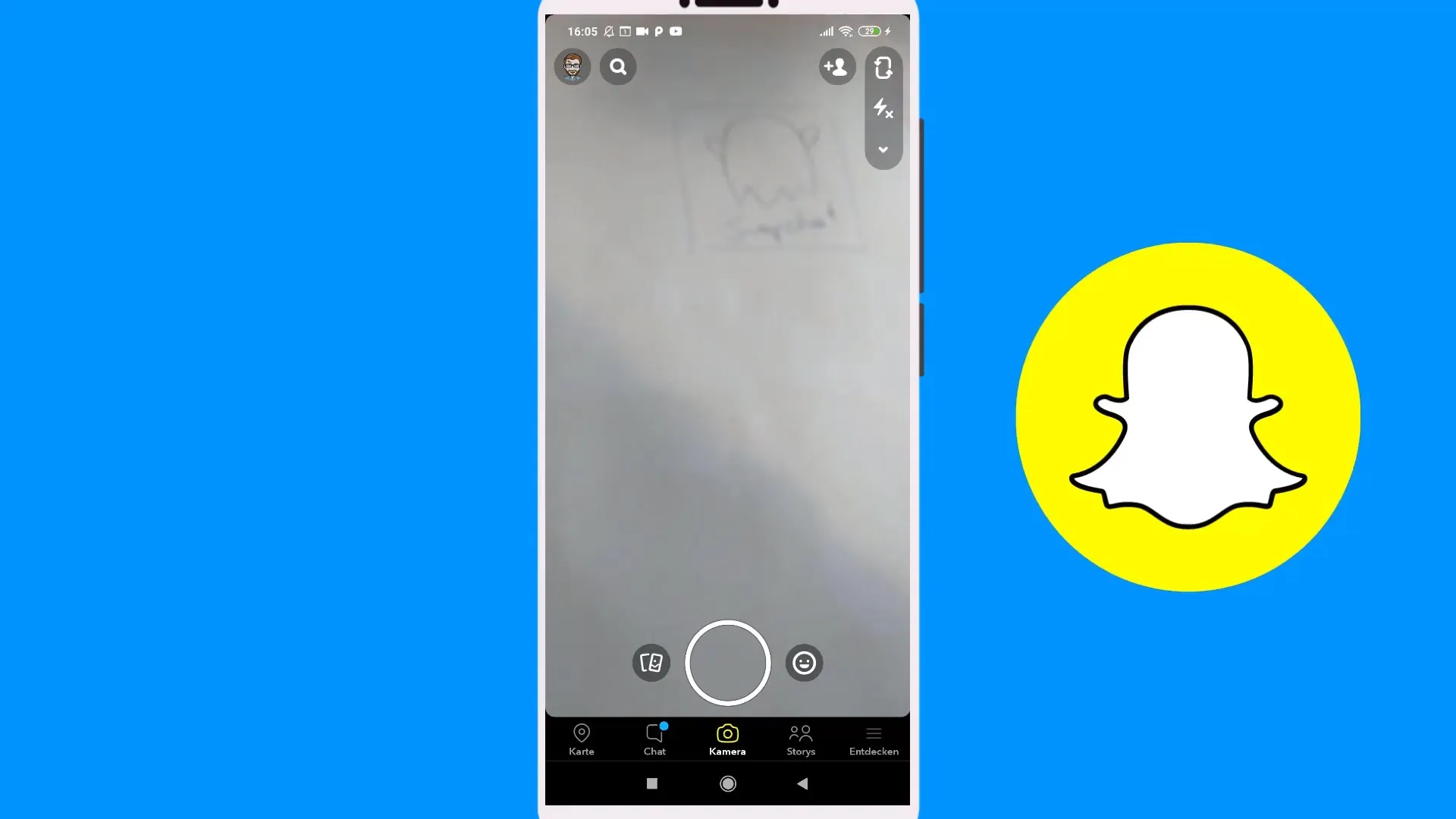
2. Valige tekstitööriist
Nüüd peaksid valima tekstitööriista. Puuduta suurt „T“ paremal külgmises menüüs. Sellega avad tekstiredigeerimisvalikud, mille kaudu saad valida erinevaid fonte ja suurusi.
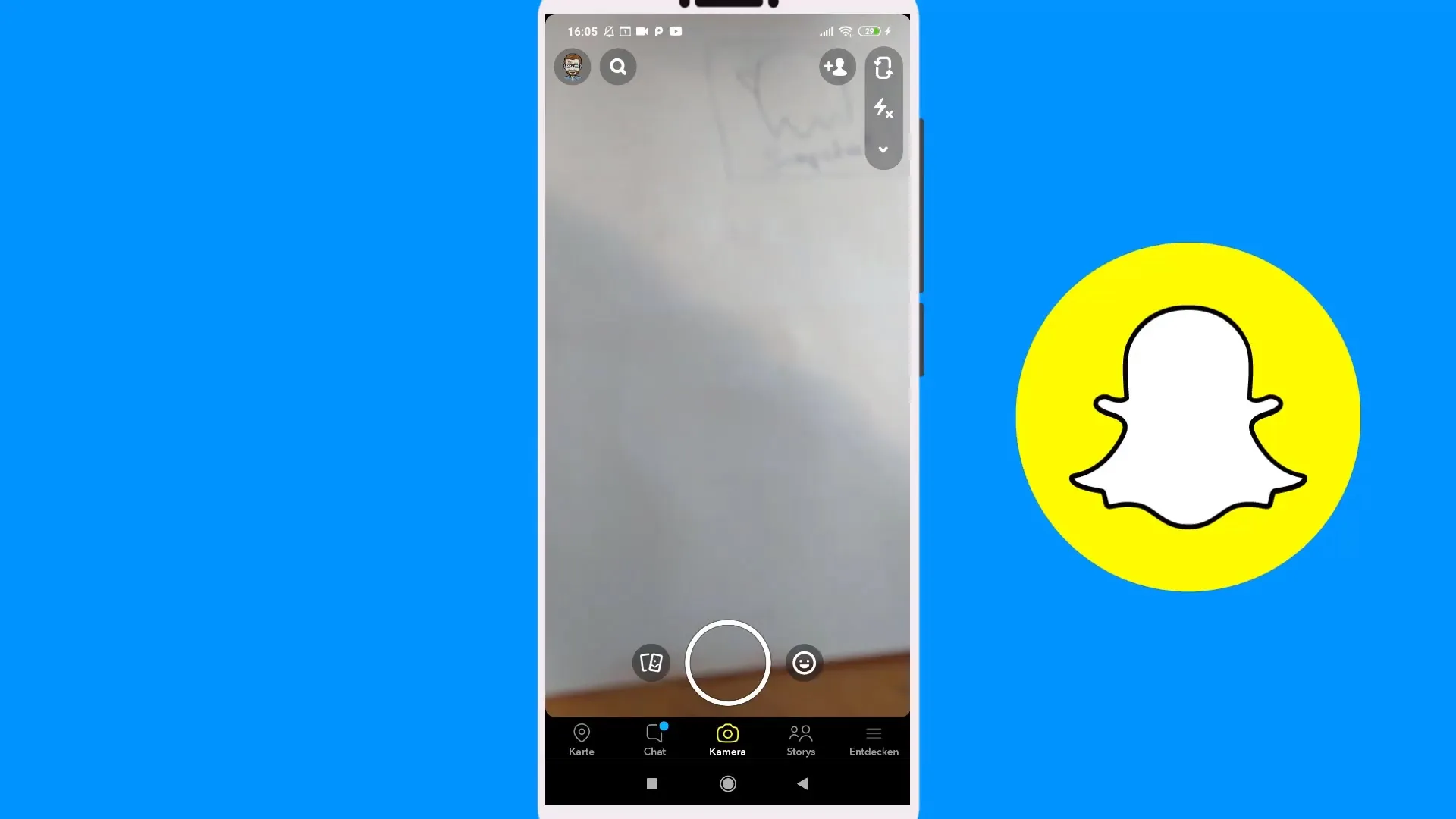
3. Sisesta tekst
Nüüd saad oma teksti sisestada. Näiteks kirjuta „Tere“ või mõni muu sõnum. Sul on vabadus olla loominguline ja kujundada oma tekst nii, nagu sina soovid.
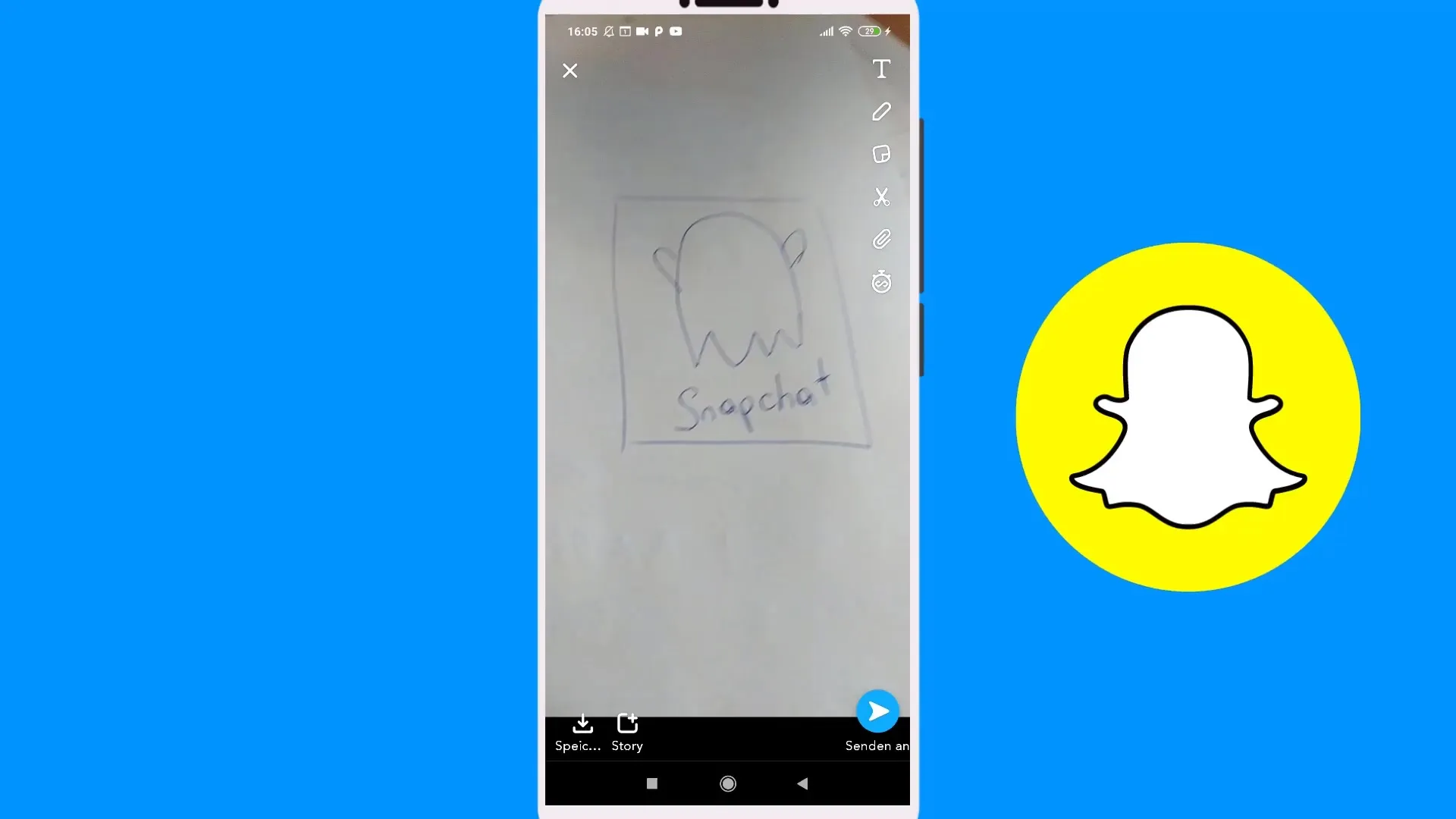
4. Kohanda fonti ja suurust
Allpool on sul võimalus valida font. Sa saad valida erinevate valikute vahel, nagu klassikaline font, sildi formaat või isegi "kardetav" font. Katseta erinevate võimalustega, et leida oma Snapile parim välimus.
5. Paigutage tekst
Kui soovid oma teksti paigutada, puuduta tekstile, hoia seda all ja lohista soovitud kohta ekraanil. Kahe sõrmega saad teksti suurust muuta, et see sobiks ideaalselt sinu Snap’i.
6. Teksti redigeerimine
Kui oled juba teksti sisestanud, saad seda igal ajal redigeerida. Lihtsalt puuduta teksti ja lisa soovitud sisu. Näiteks saad öelda, et sinu uus YouTube'i video on veebis.
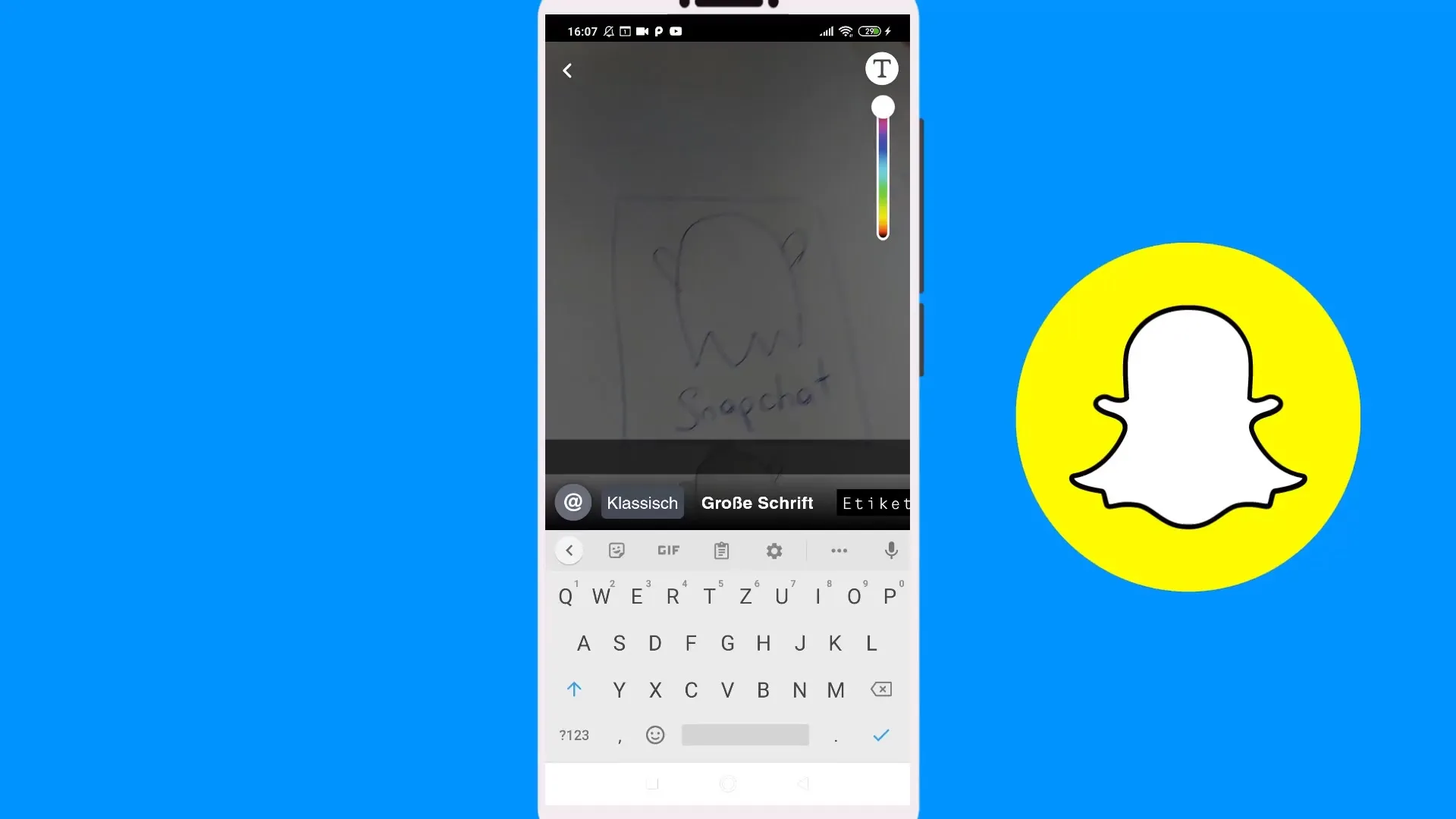
7. Kasutage kleebiseid ja lõigake
Kui soovid välja tuua olemasolevat pilti või osa oma fotost, saad kasutada lõikamisfunktsiooni. Sellega lõikad välja elementi, mis salvestatakse hiljem kleebisena. Neid saab lihtsalt kasutada tulevastes Snapides.
8. Lisa lingid
Rohkem kaasatuse nautimiseks saad lisada oma Snapile lingi, mis on eriti kasulik turunduslikel eesmärkidel. Pea meeles, et saad lingi oma jutule lisada, et muuta oma sisu veelgi kättesaadavamaks.
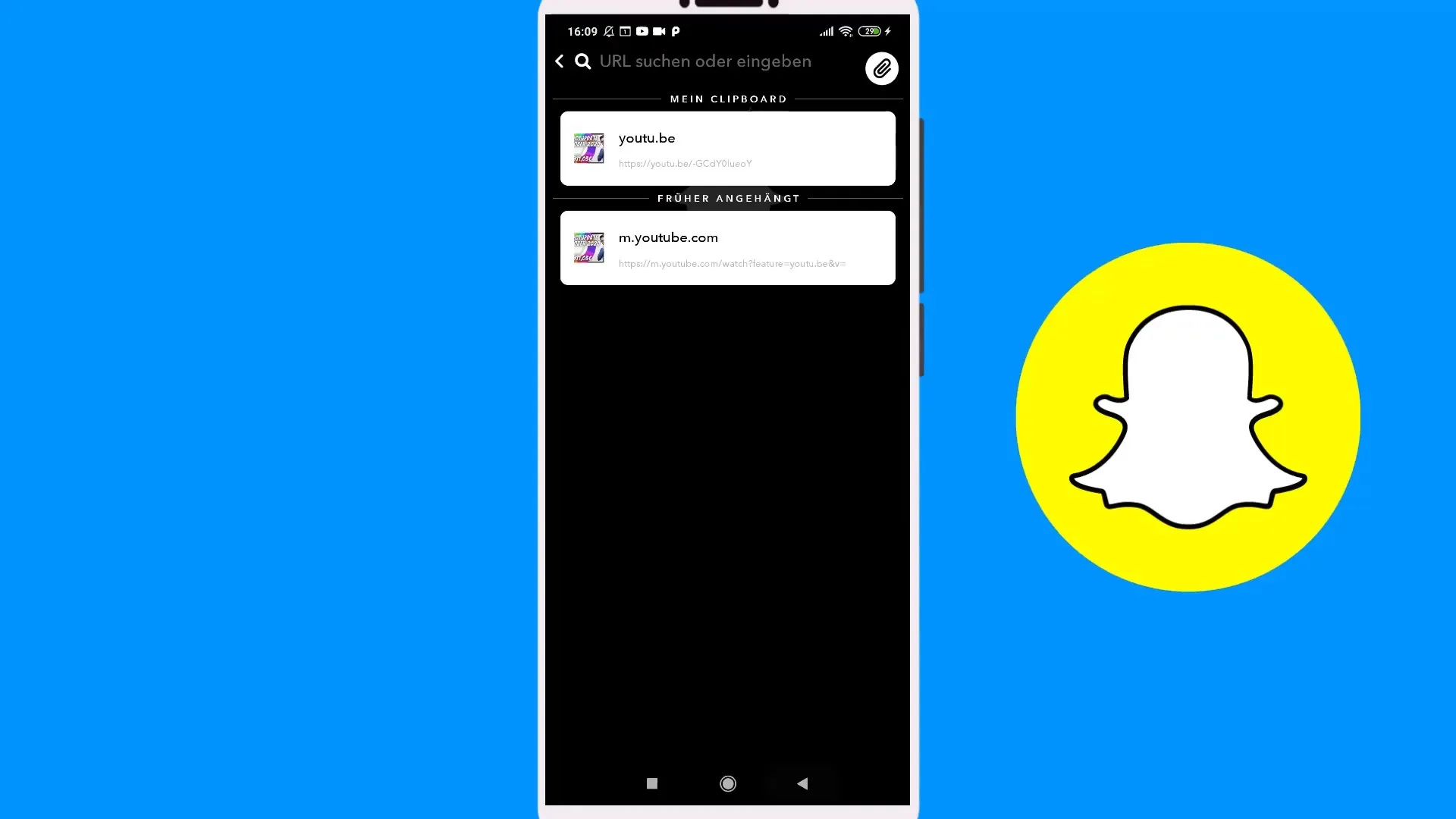
9. Määra Snap'i kestus
Sul on ka võimalus määrata, kui kaua sinu Snap on nähtav. Vali 1 kuni 10 sekundi vahel või jäta see piiramatu aja jooksul nähtavaks, et vaatajad saaksid seda kauem vaadata.
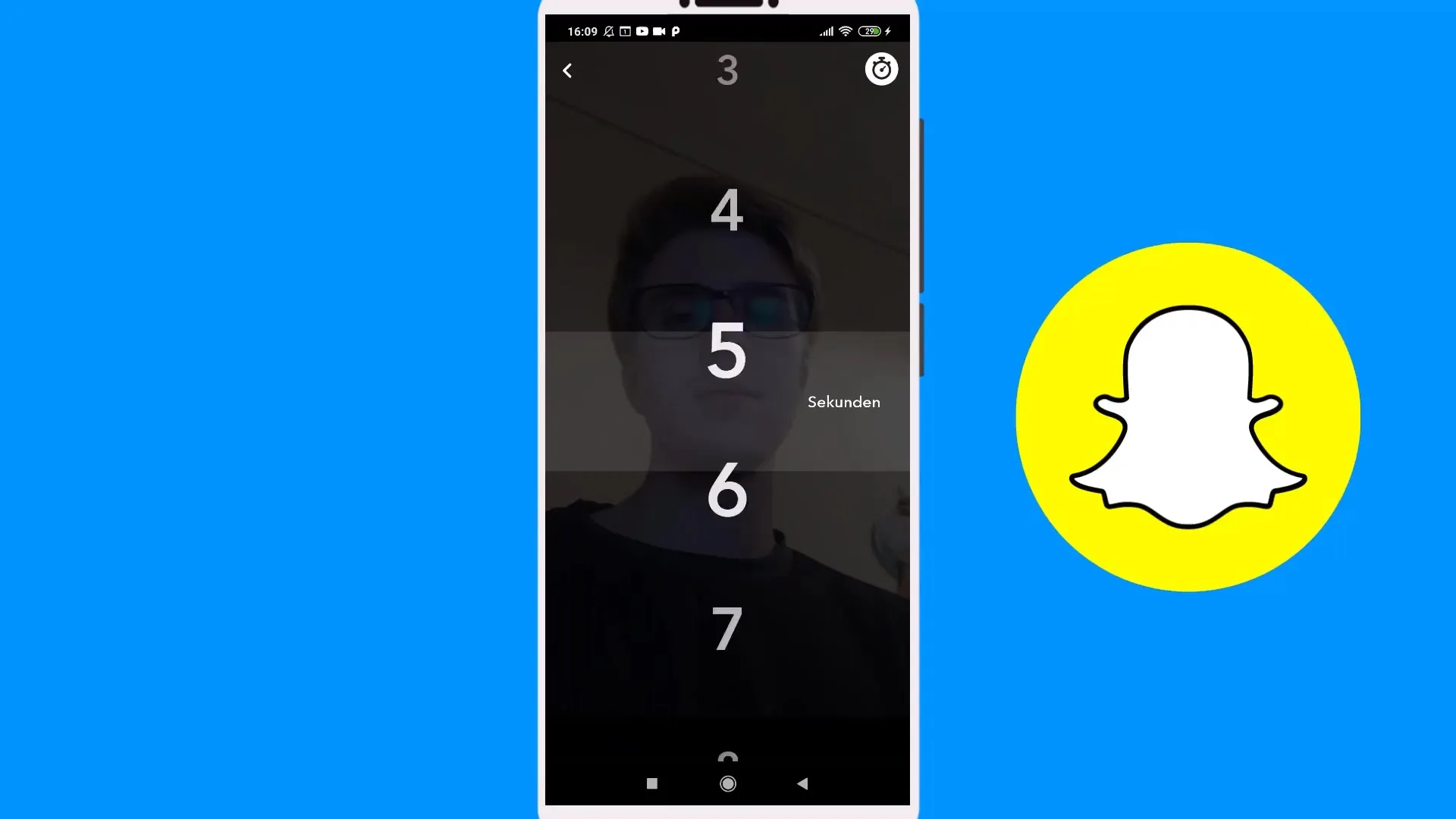
10. Tõsta esile oma sisu
Marki end oma Snap’is, et suunata tähelepanu oma sisule. See võib olla kasulik allahindluste või erilise sisu reklaamimiseks.
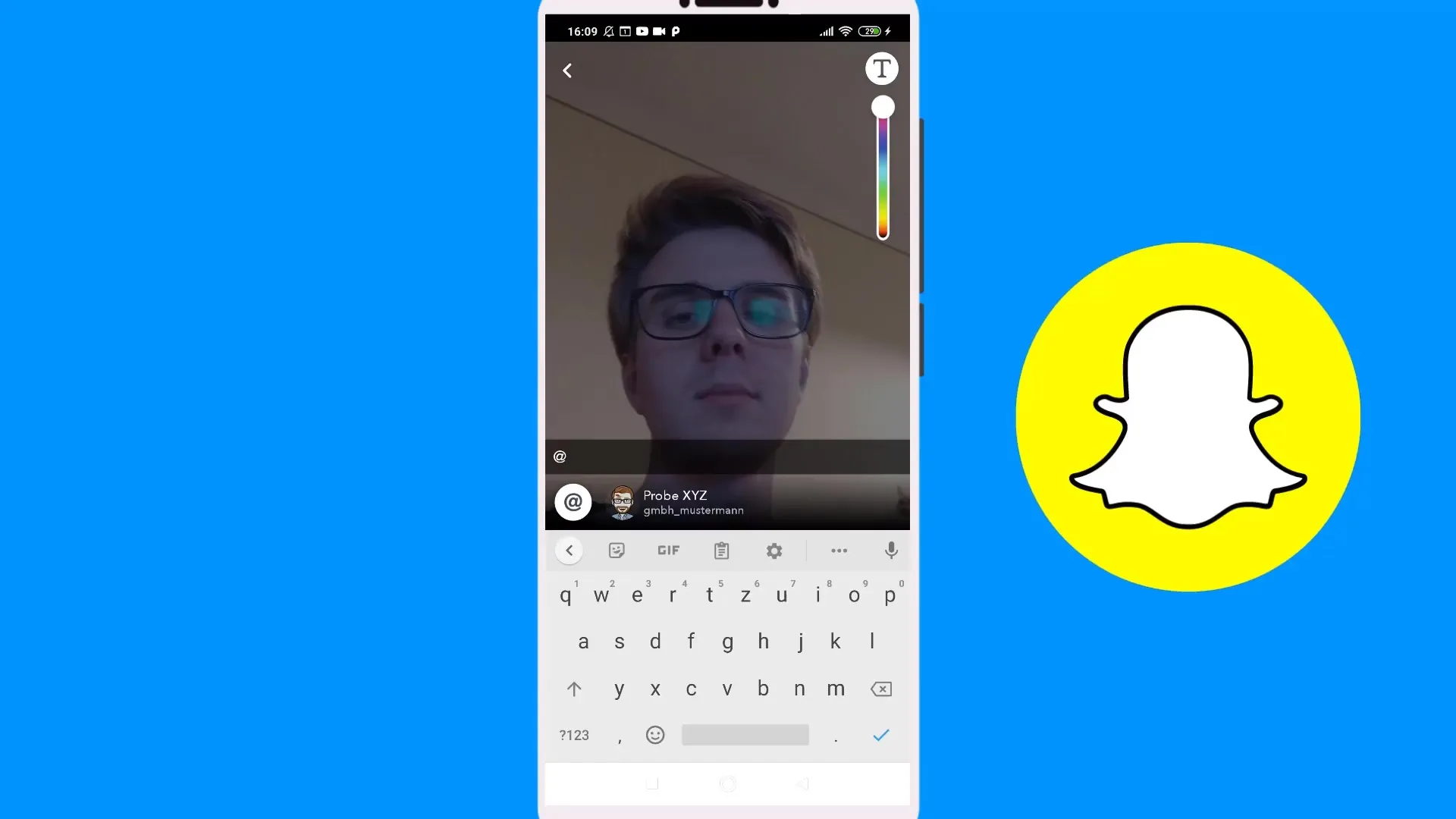
Kokkuvõte – Snap’i loomine ja teksti lisamine Snapchat'is
Oleme läbi töötanud erinevad sammud, et lisada teksti sinu Snapidele. Alates foto valimisest kuni teksti lõpliku kohandamiseni, on sul nüüd kõik tööriistad käes, et luua kaasahaaravaid ja informatiivseid sisu.
Korduma kippuvad küsimused
Mida teha, kui ma ei saa teksti paigutada?Kontrolli, kas sa oled teksti aktiveerinud, puudutades ja hoides seda all. Proovi uuesti.
Kas ma saan oma fondi värve kohandada?Jah, redigeerimisrežiimis saad muuta oma teksti värve.
Kas on võimalus teksti kustutada?Jah, lihtsalt vajuta teksti peale ja vali kustutamise võimalus või lohista see prügikasti.
Kas ma saan kasutada emotikone?Jah, emotikone saab samuti lisada, et muuta sinu sõnumid elavamaks.
Kuidas ma saan oma loole lisada lingi?Kasutage lingi lisamise võimalust, mis on saadaval teksti redigeerimisriistades.


